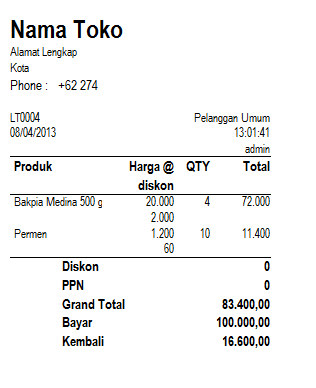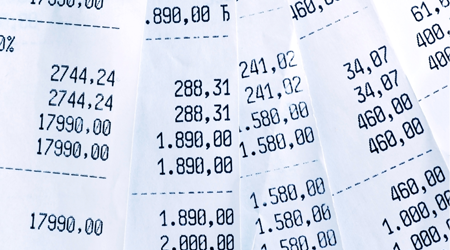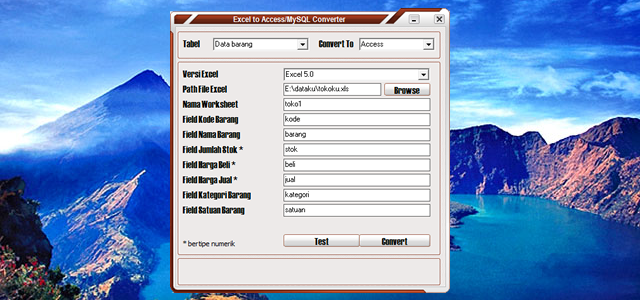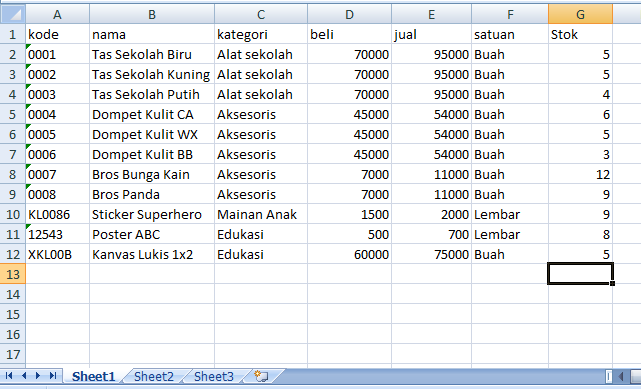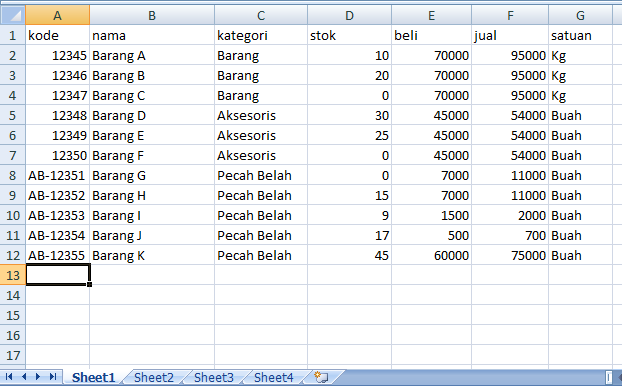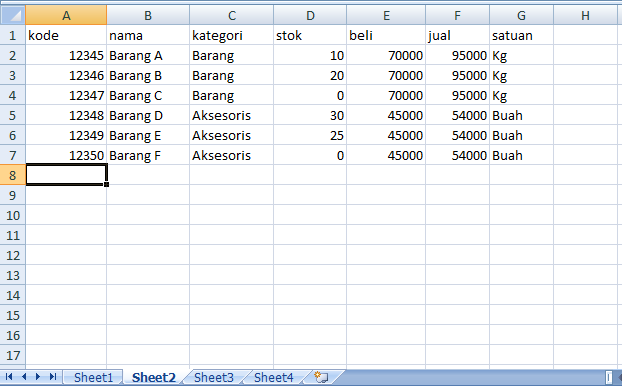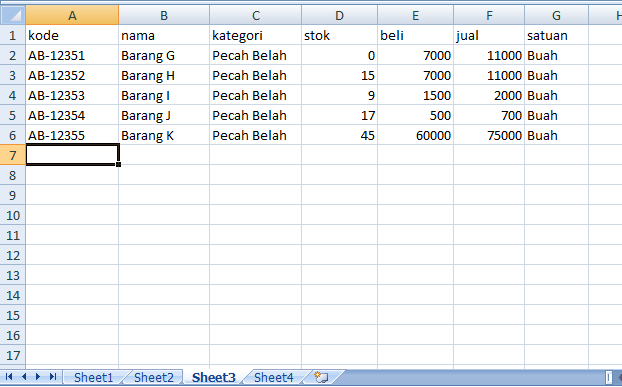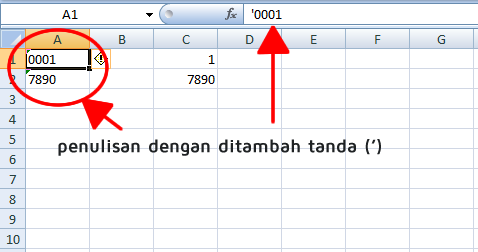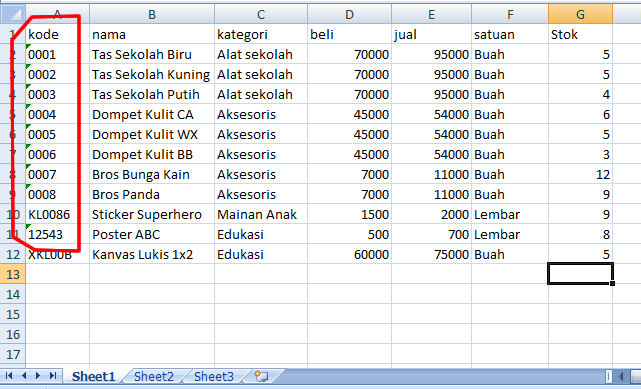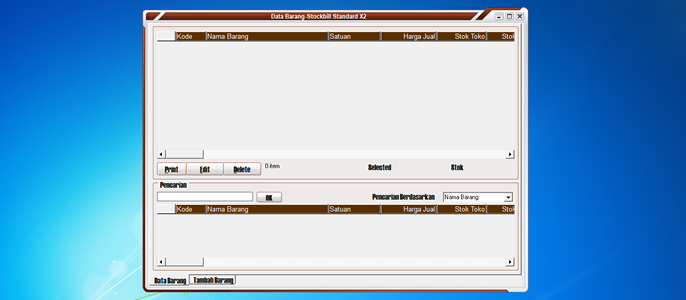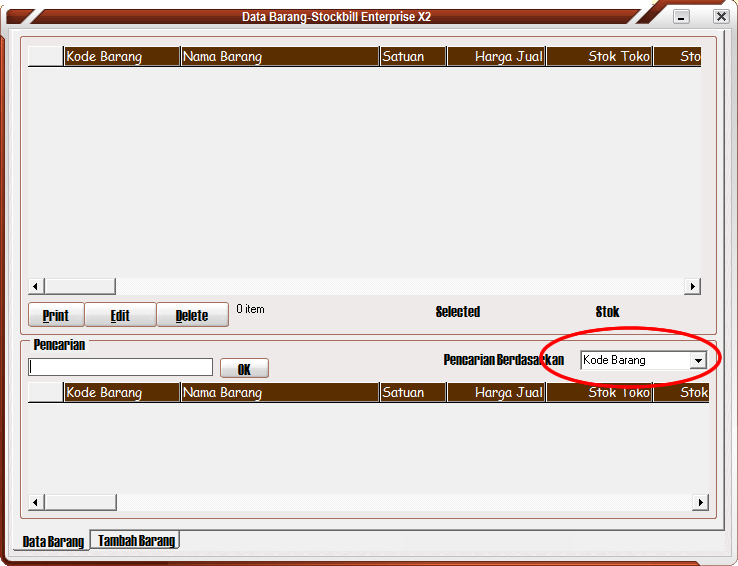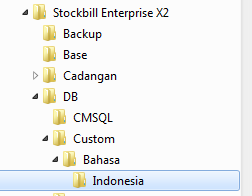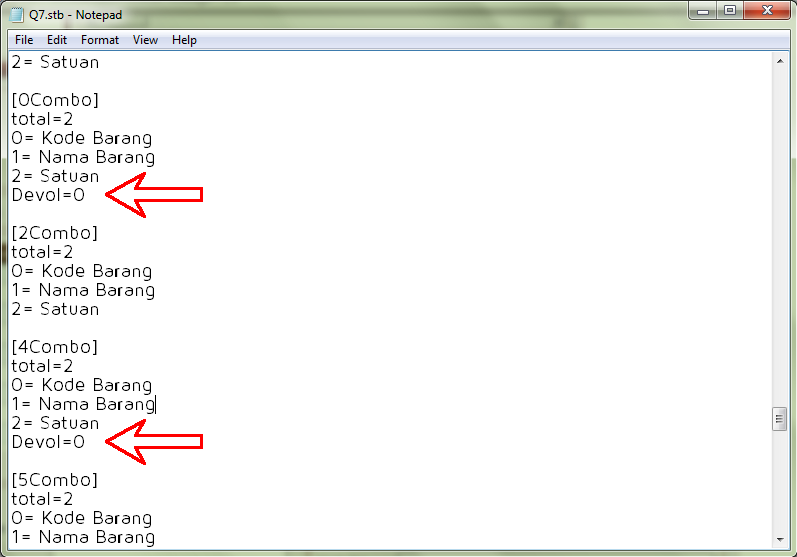Secara default, faktur kecil tidak menampilkan diskon per barang karena tempatnya yang terlalu sempit. Untuk edit Faktur Kecil selahkan masuk ke menu Setting > Customize > Layout Laporan. Pilih “91. Cetak nota penjualan tunai (ukuran kecil)“. Klik EDIT.
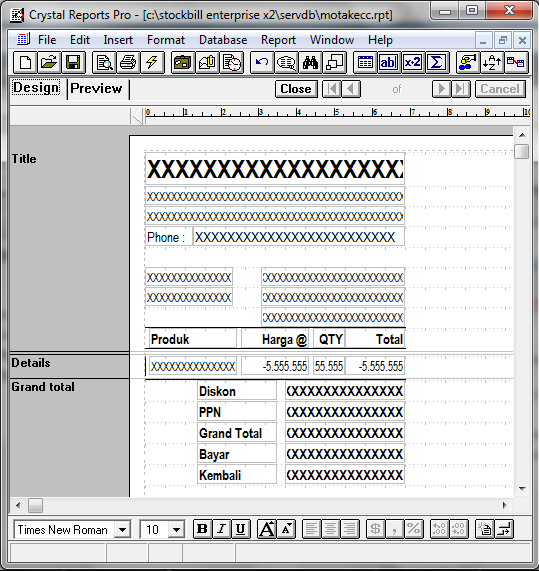
Posisikan cursor seperti pada gambar di bawah kemudian Tekan ENTER. Sehingga seperti gambar di bawah.
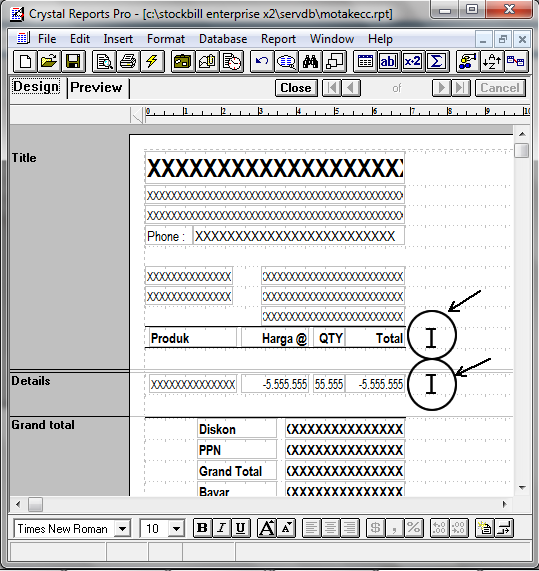
Geser/pindahkan garis di bawah tulisan Produk satu tingkat ke bawah.
Kemudian klik menu Insert > Database Field… Pilih —–notaj—– > diskonr. Klik insert, kemudian tempatkan di tempat yang diinginkan di nota.
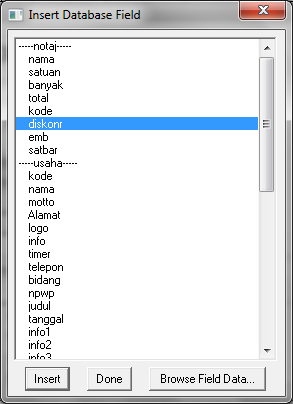
Kemudian ke menu Insert > Text Field… Isikan Diskon, klik Accept. Posisikan seperti gambar di bawah.
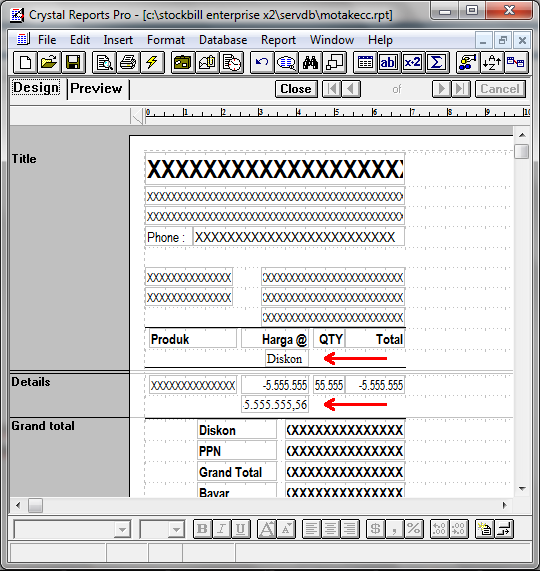
Kemudian Klik Save. Menu File > Save, tutup Crystal Report. Kemudian Tampilan Nota akan seperti berikut: Contoh….